Аутор:
Virginia Floyd
Датум Стварања:
9 Август 2021
Ажурирати Датум:
1 Јули 2024

Садржај
- Кораци
- 1. део од 4: Креирање новог менија / траке
- 2. део од 4: Додавање група на нову картицу (Ворд 2010/2013)
- 3. део од 4: Додавање ставки у нови мени / картицу
- Део 4 од 4: Уклањање ставки из новог менија / картица
- Савјети
Колико често примећујете да морате да користите различите неповезане команде при креирању и уређивању докумената у програму Мицрософт Ворд? Ако је тако, највероватније ћете истрошити миша кликом на различите меније и траке. Опустите миш и повећајте ефикасност креирањем менија за ваше посебне потребе. Овај водич ће вам показати како.
Кораци
1. део од 4: Креирање новог менија / траке
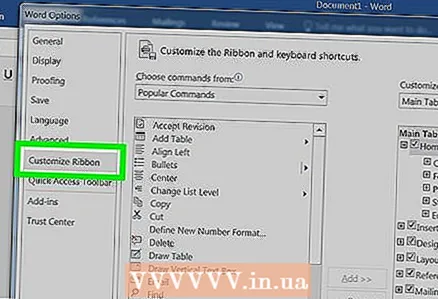 1 Унесите поставке траке.
1 Унесите поставке траке.- У програму Ворд 2013 кликните на картицу Датотека, а затим пронађите и кликните на „Опције“ на самом дну. Кликните на „Прилагоди врпцу“ на лијевој страни дијалошког оквира. Такође можете десним тастером миша кликнути на траку и изабрати „Прилагоди врпцу“ у прозору који се појави.
- У програму Ворд 2010 кликните на картицу Датотека, а затим у менију Датотека изаберите Опције. Кликните на „Прилагоди врпцу“ на лијевој страни дијалошког оквира. Такође можете десним тастером миша кликнути на траку и изабрати „Прилагоди врпцу“ у прозору који се појави.
- У Ворлд 2003, одаберите „Прилагоди“ на „Алатној траци“, а затим кликните на картицу Команде.
 2 Додајте нову траку / картицу.
2 Додајте нову траку / картицу.- У Ворд 2010 и 2013 кликните на „Нова картица“ која се налази испод листе поставки траке.
- У Ворд 2003, изаберите Нови мени са листе категорија, а затим поново изаберите Нови мени са листе команди.
 3 Распоредите нови мени / картицу на листи.
3 Распоредите нови мени / картицу на листи.- У Ворд 2010 и 2013 кликните на стрелице на десној страни прозора да бисте померали нови мени горе -доле по листи док се не нађе на месту које вам одговара.
- У програму Ворд 2003 држите леви тастер миша на „Новом менију“ и превуците га са листе команди на траку са менијима. Када видите вертикалну траку која означава локацију новог менија тачно тамо где желите, отпустите леви тастер миша.
 4 Дајте свом новом менију / картици смислено име.
4 Дајте свом новом менију / картици смислено име.- У Ворд 2010 и 2013 кликните на дугме Преименуј испод листе за прилагођавање траке да бисте отворили дијалошки оквир Преименуј. Унесите ново име у поље Дисплаи Наме и кликните на ОК.
- У програму Ворд 2003 кликните десним тастером миша на „Нови мени“ на траци менија да би се појавио оквир са именом. Напишите ново име за свој мени и притисните тастер Ентер.
2. део од 4: Додавање група на нову картицу (Ворд 2010/2013)
 1 На листи за прилагођавање траке изаберите назив картице коју сте управо креирали. Морате створити групу за нове тимове пре него што их додате.
1 На листи за прилагођавање траке изаберите назив картице коју сте управо креирали. Морате створити групу за нове тимове пре него што их додате. 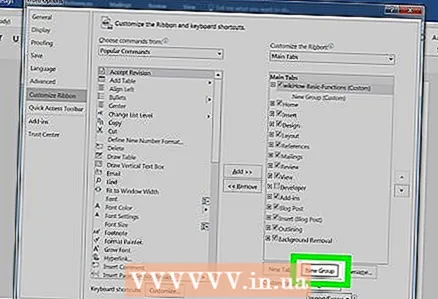 2 На дну изнад листе за прилагођавање траке кликните на дугме Креирај групу. Ово ће додати ставку под називом "Нова група", која ће се налазити непосредно испод назива нове картице на листи.
2 На дну изнад листе за прилагођавање траке кликните на дугме Креирај групу. Ово ће додати ставку под називом "Нова група", која ће се налазити непосредно испод назива нове картице на листи. 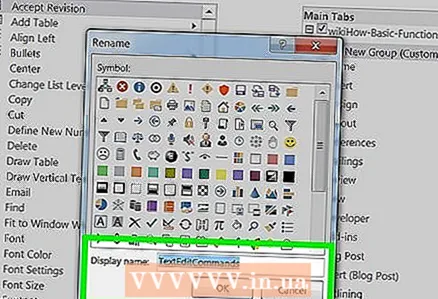 3 Дајте новој групи смислено име. Притисните дугме „Преименуј“ да бисте отворили дијалошки оквир „Преименуј“, унесите нови назив у поље и кликните на дугме У реду. Затим можете додати команде у ову групу.
3 Дајте новој групи смислено име. Притисните дугме „Преименуј“ да бисте отворили дијалошки оквир „Преименуј“, унесите нови назив у поље и кликните на дугме У реду. Затим можете додати команде у ову групу. - Можете додати прилагођену групу на једну од подразумеваних картица, као и на прилагођену картицу. Идеја иза ове функције је да креирате прилагођене групе које укључују само команде у подразумеваној групи картица коју најчешће користите, а затим избришете оригиналну групу.
3. део од 4: Додавање ставки у нови мени / картицу
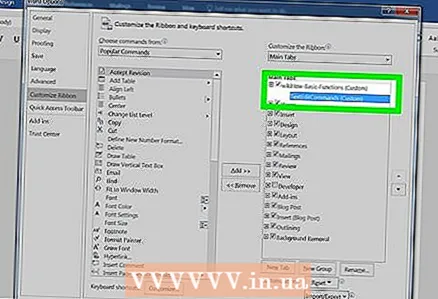 1 Изаберите мени / групу у коју желите да додате нове ставке.
1 Изаберите мени / групу у коју желите да додате нове ставке.- У Ворд 2010 и 2013 изаберите групу у коју желите да додате ставке са листе прилагођавања траке. Ставке менија можете да додате само групама које сте креирали, а иза назива групе написано „(Прилагођено)”.
- У програму Ворд 2003 са листе категорија изаберите мени који желите да прилагодите.
 2 Изаберите команду коју желите да додате у мени / групу.
2 Изаберите команду коју желите да додате у мени / групу.- У Ворд 2010 и 2013, са падајуће листе, изаберите једну од опција из „Селецт Цоммандс“, а затим изаберите Цоммандс са листе за померање.
- У програму Ворд 2003 изаберите команду са листе Команде.
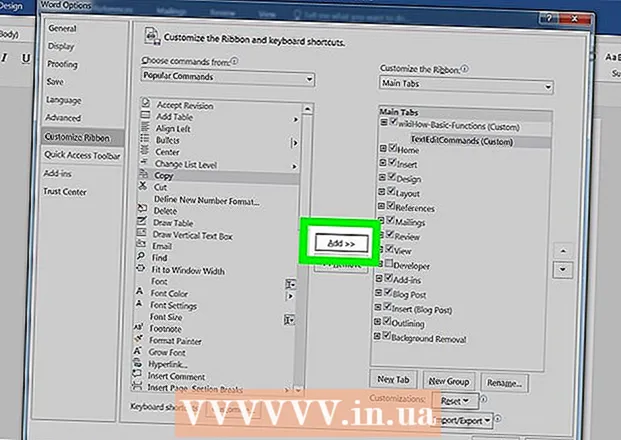 3 Додајте команде у мени / групу
3 Додајте команде у мени / групу - У програмима Ворд 2010 и 2013 кликните на дугме Додај десно од листе листања. Помоћу дугмади десно од листе поставки траке поставите нове команде у групу по вашем нахођењу.
- У програму Ворд 2003 држите леви тастер миша на команди по вашем избору да бисте је преместили у мени који желите. Када се појави окомита линија која означава локацију нове команде, а то је управо оно што желите, отпустите леви тастер миша.
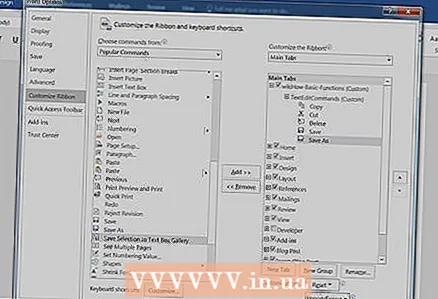 4 Изађите из прилагођавања врпце када завршите.
4 Изађите из прилагођавања врпце када завршите.- У Ворд 2010 и 2013 кликните на ОК.
- У програму Ворд 2003 кликните на дугме Затвори.
Део 4 од 4: Уклањање ставки из новог менија / картица
 1 Идите у поставке траке ако већ нисте. Вратите се на корак 1 овог водича да бисте сазнали како то учинити за своју верзију програма Ворд.
1 Идите у поставке траке ако већ нисте. Вратите се на корак 1 овог водича да бисте сазнали како то учинити за своју верзију програма Ворд.  2 Изаберите команду коју желите да уклоните.
2 Изаберите команду коју желите да уклоните. 3 Уклоните команду из менија или групе.
3 Уклоните команду из менија или групе.- У Ворд 2010 и 2013 кликните на дугме Делете да бисте вратили команду на листу Селецт Цоммандс.
- У програму Ворд 2003 превуците непотребну команду из менија у прозор документа.
 4 Изађите из прилагођавања врпце када завршите.
4 Изађите из прилагођавања врпце када завршите.- У програму Ворд 2010 и 2013 кликните на дугме У реду.
- У програму Ворд 2003 кликните на дугме Затвори.
Савјети
- Пре него што додате прилагођене меније или групе, добро размислите које команде и меније најчешће користите, а такође научите и корисност коришћења алатне траке / траке са алаткама за брзи приступ и пречица на тастатури. Можда ће вам бити кориснији од додавања прилагођених менија.
- Можете да прилагодите траку на исти начин у програму Ворд 2007, али за то вам је потребан КСМЛ за програмирање, а постојеће картице се не могу никако мењати. Интерфејс за прилагођавање траке није био потпун све док Ворд 2010 није објављен.



